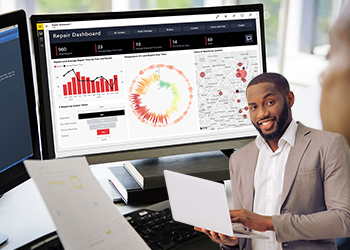
Power BI est le nouvel outil de Microsoft dédié à l’analyse de données, et à la Business Intelligence. Vous apprendrez, à partir de sa version Desktop, à vous connecter aux principales sources de données, à les mettre en forme dans un modèle relationnel. Vous pourrez les préparer à vos analyse grâce à une initiation aux fonctions DAX. Il vous restera à concevoir des rapports à l’aide des visualisations, puis à assurer leur publication en ligne.
Que vous soyez analyste, consultant, contrôleur de gestion, chargé d’étude ou simplement intéressé par le business intelligence, Cette formation vous permet d’acquérir les connaissances et les compétences nécessaires afin d’être autonome pour l’analyse de vos données avec Microsoft Power BI Desktop.
Travaux pratiques : Installation Power BI Desktop
Travaux pratiques : Créer des connexions pour importer des données depuis des sources variées.
Travaux pratiques : Manipulation de données pour reformater et modifier les types de données.
Travaux pratiques : Créer un modèle de données. Réaliser des mesures statistiques.
Travaux pratiques : Mettre en page un rapport. Mettre en forme les données. Concevoir un tableau de bord visuel et interactif.
Travaux pratiques : Consulter, exploiter et partager les rapports publiés. Concevoir un rapport en ligne.